【iPhone/Android】スマホが重い!スマホを軽くする方法
「スマホの動作が重い!」「バッテリーがすぐに減ってしまう…」スマホが重くて、こんなストレスを感じていませんか?スマホが重いと、アプリを開くのに時間がかかったり、電池の持ちが悪くなったりと、思うように動かずストレスを感じる時間が増えますよね。
本記事では、スマホが重い原因とスマホを軽くする方法を、分かりやすく解説しています。「スマホを、サクサク快適に使いたい!」という方は、ぜひ参考にしてくださいね。
Part1.スマホが重い原因は?
まずは、スマホが重いときの主な原因を、6つ紹介します。
原因1:OSのバージョンが古い
「OS」とは、スマホを動かす基盤となるシステムのことです。OSは定期的に新しいバージョンが配信されていますが、更新を忘れて古いままになっていると、スマホが不具合を起こして、動作が重くなることがあります。
原因2:メモリの容量不足
「メモリ」とは、同時に処理できるデータの量を指します。「多くのアプリを同時に使っている」「バックグラウンドで動いているアプリが多い」という状況がおこると、スマホが重い原因になります。
原因3:スマホのストレージ容量不足
スマホにたくさんのデータが保存されていると、ストレージ容量が不足してスマホが重くなります。近年は、カメラの画質が良くなっているため、特に、写真や動画はストレージを圧迫しやすくなっています。
原因4:通信速度が制限されている
モバイルデータ通信の速度制限やWi-Fiルーターの問題で、インターネットの接続が遅くなることがあります。特に、「急に動作が重くなった!」という場合は、モバイルデータ通信の速度制限がかかっていることが多いです。
原因5:複数のアプリを同時に起動している
複数のアプリを同時に起動していると、スマホの動作が重くなることがあります。アプリの中には、開いていなくてもバックグラウンドで動くものや、大量のデータを扱うものもあります。これらのアプリも、スマホの動作を重くする原因となります。
原因6:スマホの故障・寿命が近い
ストレージやインターネットの接続に問題がない場合は、スマホの故障や寿命が考えられます。スマホの寿命は通常3〜4年といわれています。長年使いつづけると、バッテリーの膨張やスペック不足により、動作が遅くなることがあります。
︎Part2.携帯を軽くする方法
1.スマホを軽くする方法【iPhone/Android共通】
ここでは、iPhone・Android 共通で使える、スマホを軽くする方法を7つ紹介します。
方法1:OSのバージョンをアップデートする
OSのバージョンをアップデートすると、機能や安定性が上がって動作が改善されます。古いバージョンを使っていないか、OSのアップデートを確認してみましょう。OSのアップデートは、スマホの設定からカンタンにチェックできます。
iPhoneの場合:設定アプリ>「一般」>「ソフトウェアアップデート」
Androidの場合:設定アプリ>「システム」>「ソフトウェアアップデート」
方法2:キャッシュを削除する
SafariやGoogleなどのブラウザには、よく訪れるウェブサイトのデータを一時的に保存する「キャッシュ」の機能があります。キャッシュは、サイトをスムーズに表示できるメリットがありますが、たまりすぎるとスマホが重い原因になります。アプリのキャッシュを、スマホの設定から削除してみましょう。
iPhoneの場合:設定アプリ>検索に使っているアプリをタップ>「履歴とWebサイトデータを削除」
Androidの場合:設定アプリ>「アプリ」>検索に使っているアプリをタップ>「ストレージとキャッシュ」>「キャッシュを削除」
方法3:ウィジェットを削除する
「ウィジェット」は、ホーム画面やロック画面に、天気やカレンダーなどを表示できる機能です。アプリを開かなくてもデータを確認できて便利ですが、メモリを多く消費します。必要ないウィジェットの削除も、携帯を軽くするために有用な方法です。
iPhoneの場合:ホーム画面の空きスペースを長押し>削除したいウィジェットの「ー」ボタンをタップ

Androidの場合:ホーム画面のウィジェットを長押し>ホーム画面の上部にある「削除」に移動

方法4:動く壁紙を、静止画の壁紙に変更する
動く壁紙を設定すると、スマホを傾ける・画面をタッチするなどの動作で壁紙が動きます。動く壁紙はメモリやバッテリーを消費するので、スマホが重いときは、静止画に変更することも対処法として有効です。
iPhoneの場合:設定アプリ>「壁紙」
Androidの場合:設定アプリ>「壁紙とスタイル」>「壁紙を変更」
方法5:不要な写真・動画・アプリを削除する
不要な写真・動画・アプリの削除は、携帯を軽くする手軽な方法です。削除できるデータがない場合は、パソコンやクラウドストレージにデータを移すのも良いでしょう。パソコンにデータを移すときは、データ転送ソフトを使うと簡単にデータを移動できます。
方法6:実行中のアプリを停止する
実行中のアプリを停止するとメモリの使用量が減って、重さが改善することがあります。使っていないアプリが開いたままになっている場合は、下から上にスワイプして終了させましょう。
また、アプリを開いていなくても、バックグラウンドで動いていることもあります。バックグラウンドで動いているアプリは、次の手順で終了できます。
iPhoneの場合:設定アプリ>「一般」>「アプリのバックグラウンド更新」>オフにするアプリをタップ
Androidの場合:設定アプリ>「アプリケーション」>「実行中」>オフにするアプリをタップ
方法7:スマホを再起動する
再起動は、携帯の動作を軽くする方法として、もっとも手軽です。電源ボタンを長押しして電源をオフにし、再起動をすると、スマホが重い問題が解消することがあります。また、システムエラーが原因で動作が重いときにも使える対処法です。
2.iPhoneスマホが重い時の対処法
iPhoneで使える、スマホが重い時の対処法を、2つご紹介します。
方法1:低電力モードをオフにする
iPhoneでは、バッテリー残量が20%以下になると、低電力モードに切り替える画面が表示されます。低電力モードにすると、パフォーマンスが低下するため、動作が遅くなる傾向があります。携帯を軽くする方法として、低電力モードをオフにする方法も、効果的です。
- 設定アプリ>「バッテリー」>「低電力モード」
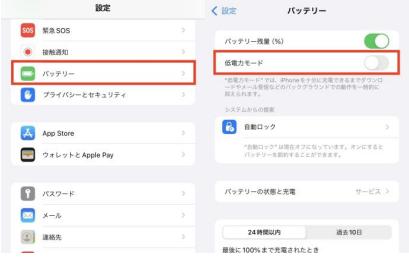
方法2:視差効果をオフにする
「視差効果」を設定すると、iPhoneの傾きや画面の切り替えに合わせて、壁紙や画面にアニメーションが加わります。メモリとバッテリーを多く消費するので、スマホを軽くすることを優先するなら、「視差効果を減らす」方法をおすすめします。
- 設定アプリ>「アクセシビリティ」>「動作」>「視差効果を減らす」
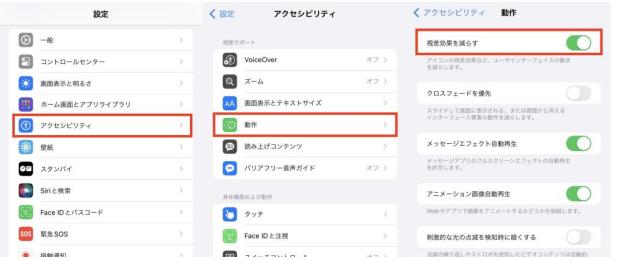
3.Androidスマホが重い時の対処法
Androidで使える、スマホが重い時の対処法を、2つご紹介します。
方法1:メモリの解放を行う
Androidの一部のスマホには、メモリを解放する機能があります。この機能を使うことで、スマホの動きがスムーズになることがあります。
- 設定アプリ>「バッテリーとデバイスケア」>「メモリ」>「今すぐ確保」
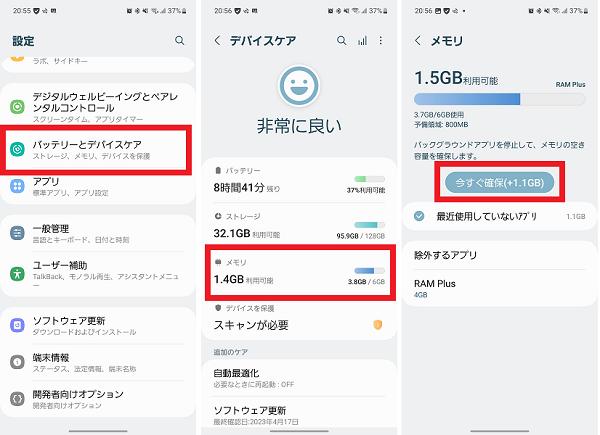
方法2:セーフモードで問題のアプリを特定して削除する
セーフモードで起動すると、スマホ本体とインストールしているアプリ、どちらに問題があるか判別できます。セーフモードで起動したときにサクサク動作するなら、後からインストールしたアプリに問題があるかもしれません。逆に、セーフモードでもスマホが重いなら、スマホ自体に問題がある可能性があります。
メモ:「セーフモード」とは、スマホにインストールされているアプリを起動せず、初期設定で起動できる特別なモードです。
追加:【iPhone向け】iOSのファイル管理ソフトーーTenorshare iCareFoneを使って、手軽にiPhoneのデータを管理できる!
「写真や動画のデータを、iPhoneからパソコンに移したい!」「iPhoneを買い替える前に、データを安全にバックアップしたいな。」iPhoneを軽くするため、このように考えている人もいるのではないでしょうか?こんなときは、Tenorshare iCareFoneのソフトがおすすめです。Tenorshare iCareFoneは、iPhone専用のデータ管理ソフトです。 iPhoneのデータをワンクリックでバックアップしたり、パソコンとiPhone間で、手軽にデータをやりとりすることができます。
Tenorshare iCareFoneの機能
- データの転送:1クリックで簡単に、iPhoneのデータをパソコンに転送できます。
- バックアップ:無料で素早くiPhoneをバックアップできます。
- データの復元:簡単にiPhoneのデータを復元できます。
- データ管理:データの追加・編集・削除がカンタンにできます。
-
iCareFoneを起動して、お使いのiOSデバイスをMacに接続します。プログラムの「写真」アイコンをクリックします。パソコンに転送したい写真や画像を選んで、オプションバーで「エクスポート」をクリックします。

上部のオプションバーで「追加」>「ファイル」を選択し、iPhoneに入れたい写真が保存されているフォルダを開きます。転送する画像がチェックできたら「開く」をクリックします。
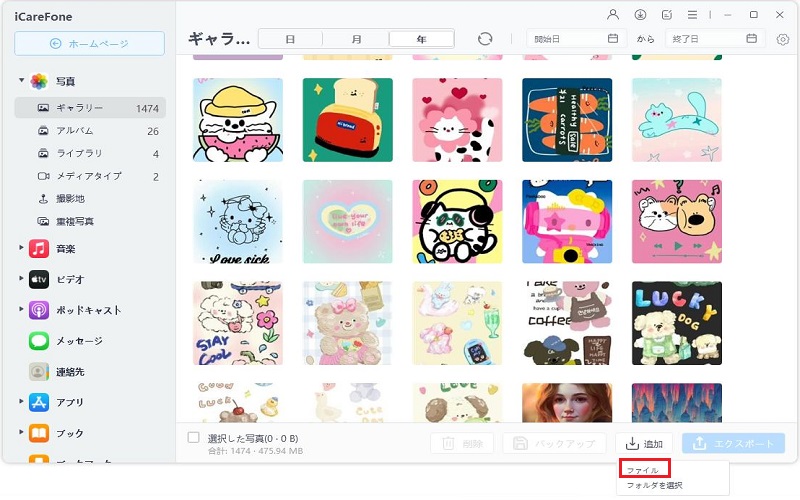
-
すべての写真をフォルダにまとめて一括で追加する場合は、「追加」>「フォルダ」の順にクリックし、対象となるフォルダを選択したら「OK」ボタンをクリックします。
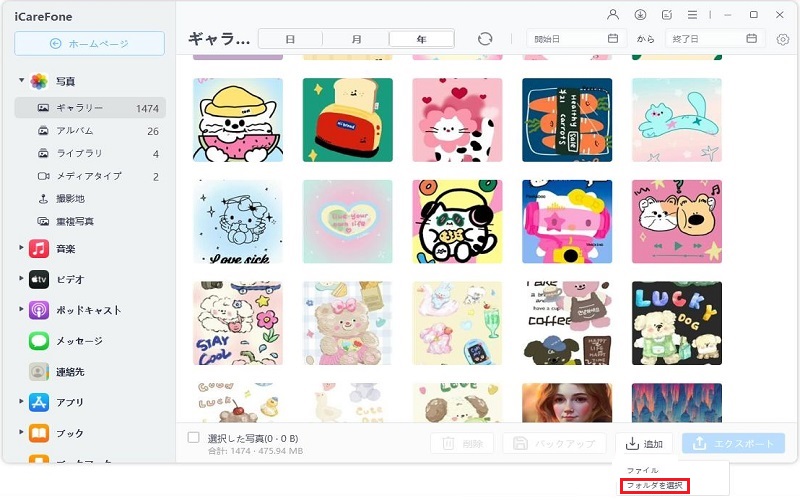
-
しばらくすると、選択した写真はMacやPCからiPhoneに追加されます。
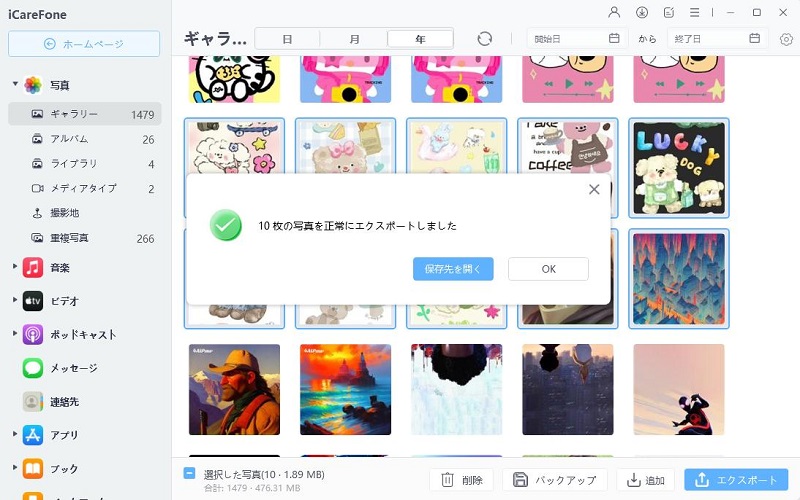
まとめ
以上、スマホが重い原因と、スマホを軽くする方法をご紹介しました。
今回ご紹介した方法は、スマホが重いときに手軽に試せる対処方法ばかりなので、ぜひ試してみてください。また、iPhoneの写真をパソコンに転送する方法として、Tenorshare iCareFoneをご紹介しました。このソフトを使えば、簡単なワンクリックだけで、iPhoneのデータを自由に転送できます。初心者でもカンタンに使える便利なソフトなので、ぜひ活用してみてくださいね。
関連記事: iPhone写真のストレージ容量を減らす方法5つ
- 無料かつ迅速でiOSデータをPC/Macにバックアップ可能
- バックアップデータをプレビューし、必要なデータを選択的に復元可能
- iTunesを使わずにiOSデバイスとPC/Macの間で音楽、写真、ビデオ、連絡先を無制限に転送
- iPhone/iPad/iPod Touchに音楽、写真、ビデオなどデータを追加、整理、削除
- 複数の画像をHEICからJPGに数秒で変換可能・iPhone画面をPCと自由に共有










(0 票、平均: 5.0 out of 5 )
(クリックしてこの記事へコメント)